Korekce obličeje ve Photoshopu: změňte tvar a barvu
Dokonce i profesionální vysoce kvalitníFotoaparát není vždy zárukou získání dokonalých snímků. Kůže modelu může mít nedokonalosti, někdy jen světlo padá neúspěšně, ale co fotky z blikání a jiných pohybů? Je to docela možné udělat fotografii z neúspěšné fotografie, stačí zvládnout libovolný grafický editor. Oprava tváře je nejpřirozenější v populárním programu - Photoshopu.
Jak změnit tvar a pleť ve Photoshopu?
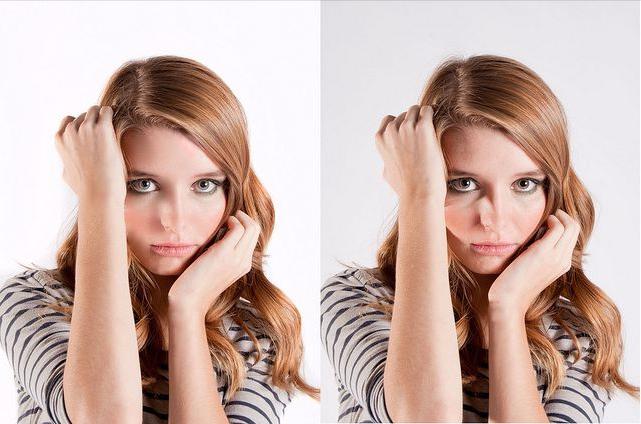
Pokud chcete změnit konkrétní položku, nedotýkat se sousední oblasti, použijte mrazící masku. Chcete-li úspěšnou korekci tváře s plasty, nezapomeňte: velikost štětce je nastavena podle velikosti změněné oblasti, nastavení hustoty určuje tuhost okraje nástroje.

Korekce obličeje ve Photoshopu - dokonalá kůže

Chcete-li vyrovnat pleť, aplikujteplná výplň, výběr požadované barvy masa. Pokud se korekce obličeje provádí na snímku s vysokým rozlišením, můžete přidat malý šum (nabídka filtru - šum). Ne vždy zvolená barva plně odpovídá našim očekáváním při nalévání. Můžete jej změnit otevřením panelu vyvážení barev v nabídce oprav. Nezapomeňte zmínit bod "tónování". Poté vytvořte vrstvu masky. Při maximálním zvětšení zbarvíme pokožku obličeje a podle potřeby měníme velikost štětce. Pokud výsledný tón neodpovídá přirozenému tónu, vraťte se k vrstvě textura a vyberte příslušný odstín. Poslední zdvih bude Gaussovo rozostření.
Takže korekce obličeje je téměř úplná,Než skombinujete vrstvy a uložíte konečný obrázek, můžete mírně změnit nastavení jasu a kontrastu. Při tomto zpracování v počátečních fázích můžete také použít nástroj "razítko", abyste odstranili příliš zjevné nedostatky.
</ p>







